匯出 Outlook 2010 郵件、聯絡人、便箋、任務和約會

Outlook 2010 預設具有全面的匯出選項,但它們不夠,也不容易匯出電子郵件、聯絡人、筆記等多個文件
如果您在 Outlook 2010 中設定了 IMAP 帳戶,那麼您一定一直在尋找將 Outlook 啟動資料夾變更為 IMAP 收件匣的方法。預設情況下,Outlook 2010 始終開啟 Outlook 資料資料夾,因此您必須手動導覽至特定 IMAP 帳戶的收件匣。在本文中,我們將重點介紹如何自動將收件匣的啟動資料夾變更為 IMAP 帳戶。
開啟 Outlook 2010 時,您將看到預設啟動資料夾,即Outlook 資料檔案收件匣。
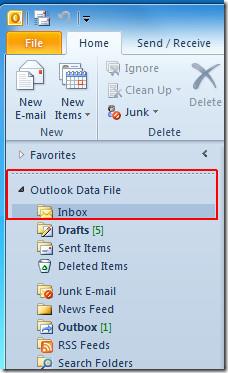
要更改它,請轉到“檔案”選單並點擊“選項”
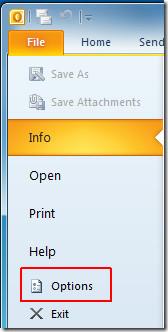
從左側側邊欄中選擇「進階」,然後從右側窗格中的「Outlook 啟動和退出群組」下按一下「瀏覽」。
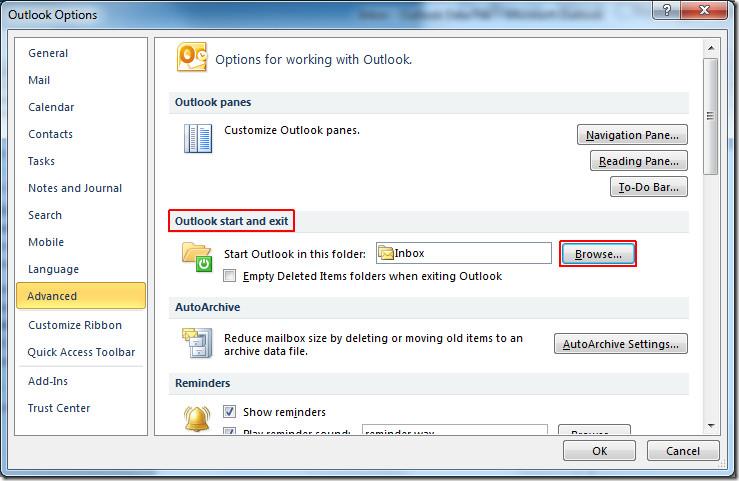
現在折疊清單以查看 IMAP 帳戶。展開所需的帳戶,然後點擊其收件匣資料夾,如下所示。點選“確定”繼續。
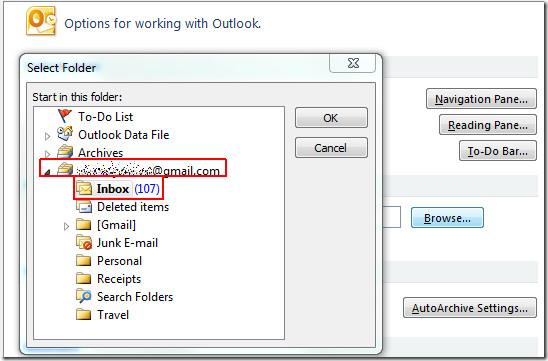
現在點選Outlook 選項視窗中的「確定」按鈕。關閉 Outlook 並再次開啟以查看變更。現在您將直接查看 IMAP 帳戶收件匣,而不是 Outlook 資料檔案。
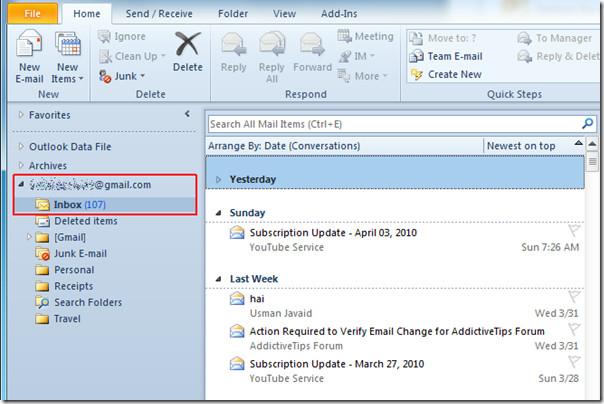
您也可以查看先前審查過的有關Outlook 2010 即時搜尋功能和Outlook 2010 中的電子郵件追蹤的指南。
Outlook 2010 預設具有全面的匯出選項,但它們不夠,也不容易匯出電子郵件、聯絡人、筆記等多個文件
如果您想執行電子郵件以外的任何任務,離線執行 Outlook 2010 會很有用。但是,如果您有 100 封電子郵件,並且需要很長時間才能
在 Outlook 2010 中更改字體設定和新增圖像背景非常簡單,因為您可以從郵件撰寫中的字體設定中進行更改
Visio 2010 不像其他版本支援高階保護。在 Visio 中建立複雜圖表時,您可能需要保護整個
毫無疑問,桌面郵件警報通知是 Outlook 2010 的一大特色,但有時你不想每次收到新郵件時都收到蜂鳴器。
Excel 2010 包含兩種參考類型,即絕對引用和相對引用,這些引用類型在處理公式時非常重要
有時,在電子表格中填寫儲存格時,我們會匆忙填寫,最終導致儲存格中的單字大小寫不規則。為了
Word 2010 預設字體是 Calibri,它在使用者中仍然不太流行,但 Word 2010 足夠靈活,可以讓使用者更改預設字體
您可能已經注意到,大多數情況下,在閱讀窗格中查看電子郵件時,Outlook 2010 將電子郵件狀態保留為未讀,而這正是
在 Word 2010 中,您可以套用彩色陰影區域來強調片語、單字或句子的重要性。它提供了所有基本的實心








